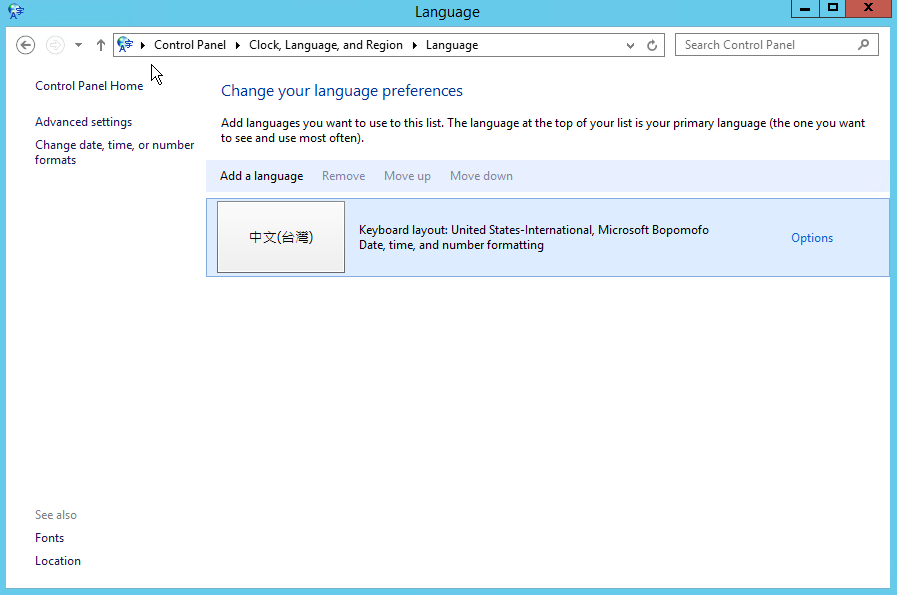SQL Server 2012/2014 的認證課程中,MOC 20463 的課程是很需要實作練習的一個課程,但因為要搭配的東西會比較多,如果需要自行建立一個練習的環境,過程是有點繁雜,因此個人將自己製作的練習環境整理一下,提供給有需要的朋友參考。
預先下載以下的測試版本,建議都採用英文版本,這樣會跟教材上的名稱可以對應上
A. Windows 2012 R2 - 180 天試用版 ( 網址 )
B. SQL Server 2014 SP 2 - 180 天試用版 ( 網址 )
C. Microsoft SQL Server Data Tools - Business Intelligence for Visual Studio 2013 ( 網址 )
D. Office Professional 2013 - 60 天 ( 網址 )
1. 虛擬磁碟配置 : 因為 Lab 的資料目錄都是放在 D,因此建議配置兩個磁碟
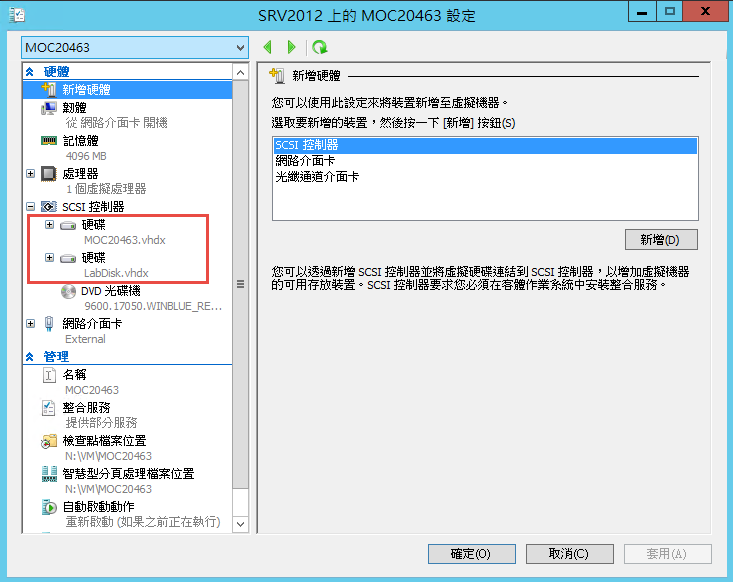
2. 作業系統安裝與預備:在安裝好作業系統之後,要記得在預設狀況下,作業系統並不會把另外一顆資料磁碟掛載起來並且做格式化,因此需要在安裝好作業系統後,透過 Disk Management,將另外一個磁碟給掛載起來,並且切割 Volume 後做格式化,賦予磁碟代號為 D,這樣後續比較跟書上的範例路徑會相同。
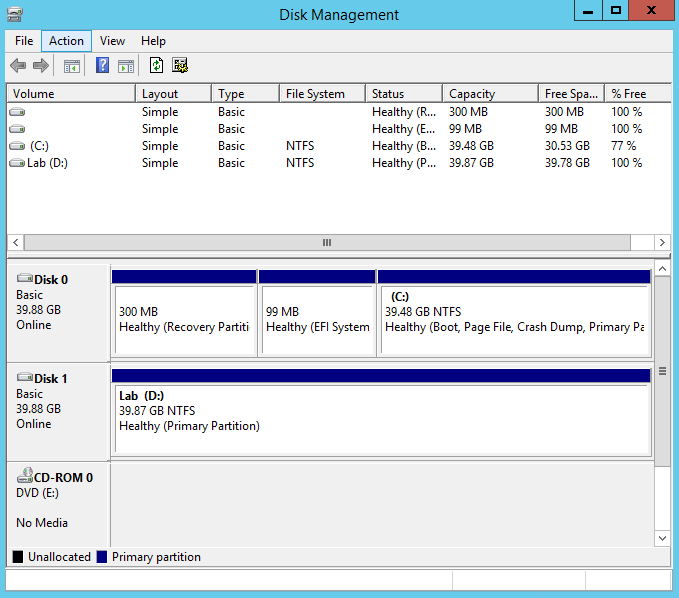
調整完之後,可以順便透過 System ,把電腦名稱給更改為 MIA-SQL,就可以完成基本的作業系統前置預備了。
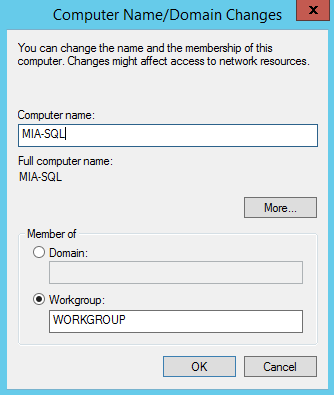
3. SQL Server 安裝前預備:因為安裝 SQL Server 需要 Windows 搭配一些必要得套件和功能,因此透過 Server Manager ,選擇 Manage → Add Roles and Features,在 Roles 的部分要選擇安裝 Web Server ( IIS )
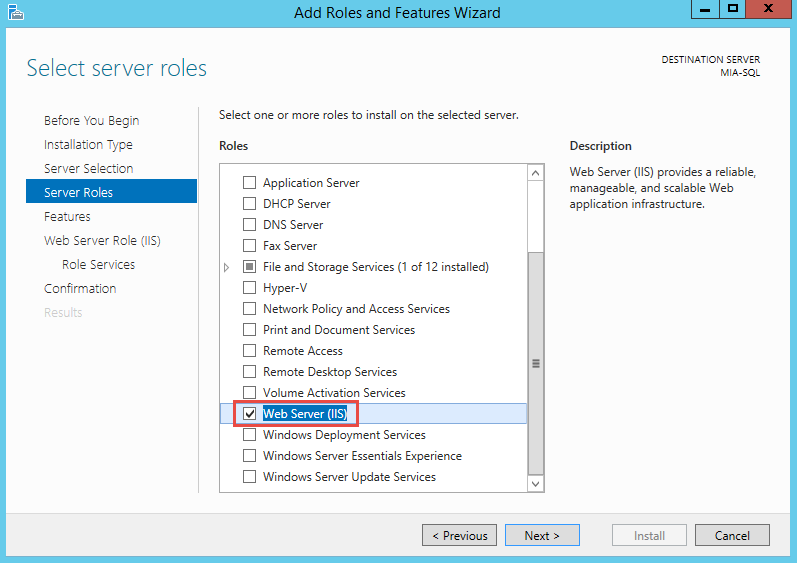
在 Feature 的部分要選擇安裝 .Net Framework 3.5,並且要加選 HTTP Activation
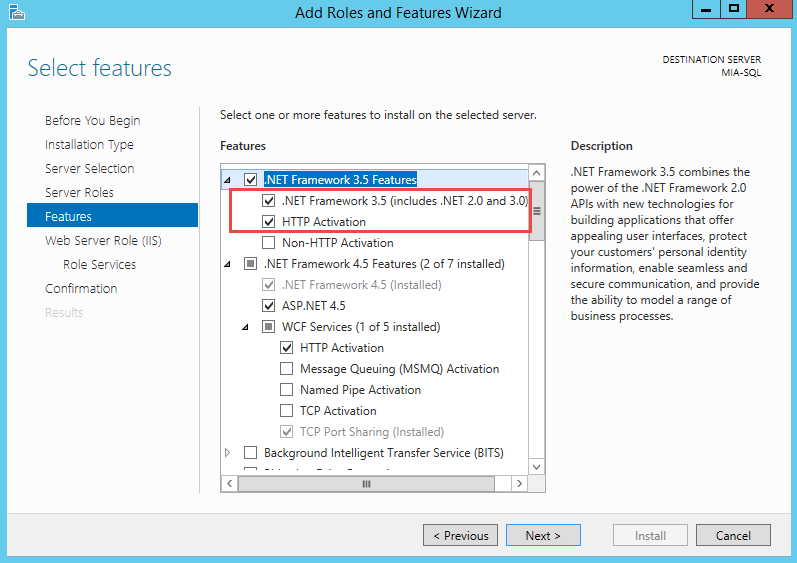
在 IIS 上面,因為 MDS 的服務安裝需要比較多的東西,因此這裡要注意一下
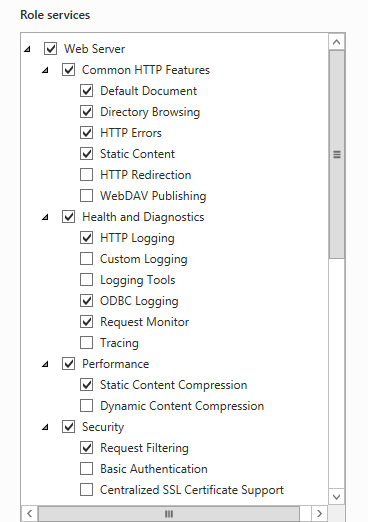
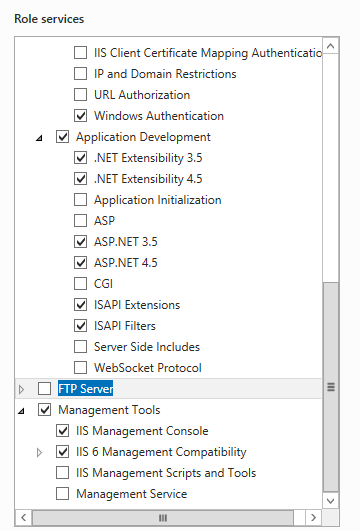
4. 安裝 SQL Server:在 20463 內主要會介紹 SSIS , DQS & MDS,因此要記得安裝的時候要選擇把這些給安裝上去,其他基本上在安裝的時候,都是直接下一步就可以了,並沒有太重要的設定需要去注意。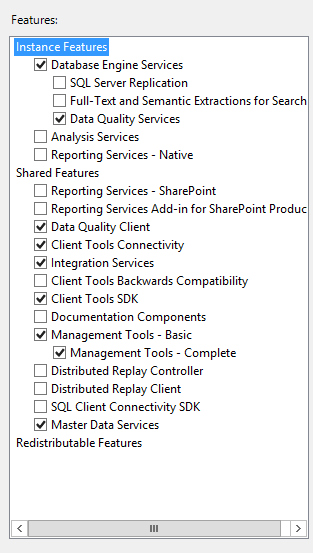
5. 安裝 SSDT:從 SQL Server 2012 後,安裝程式內就沒有再提供 SSDT 的安裝選項,因此這個部分要另外下載安裝和測試。基本上執行安裝程式後,記得要選擇 SQL Server Data Tools,就沒有甚麼特別的地方。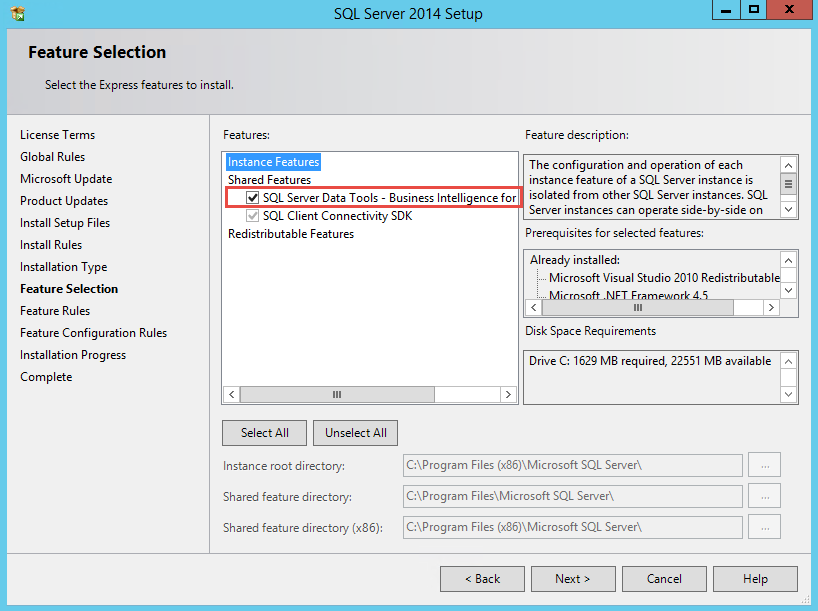
6. DQS Server 設定:課程中會需要使用到 DQS,此部分要先執行「Data Quality Server Installer」
執行後要先輸入兩次 Database Master Key 來作加密用的憑證,整個安裝過程會花上一點時間,如果配置的核心比較少,有可能會花上 20 分鐘~30 分鐘。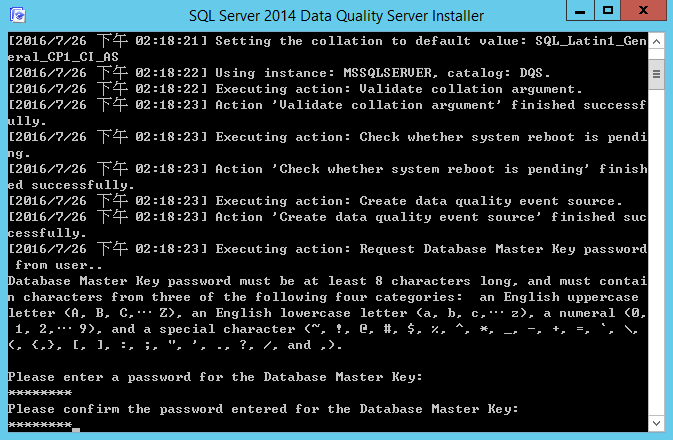
7. MDS Server 安裝設定:
進入 Master Data Services Configuration Manager 之後,在畫面上就可以先看到 MDS 相關必要環境是否已經安裝完備了,如果這個時候 IIS 的部分有些說明事項,這個時候可以回頭參考步驟 3,查看是否有相關 IIS 的功能沒有安裝到,待安裝完畢之後,再回來此設定工具進行設定。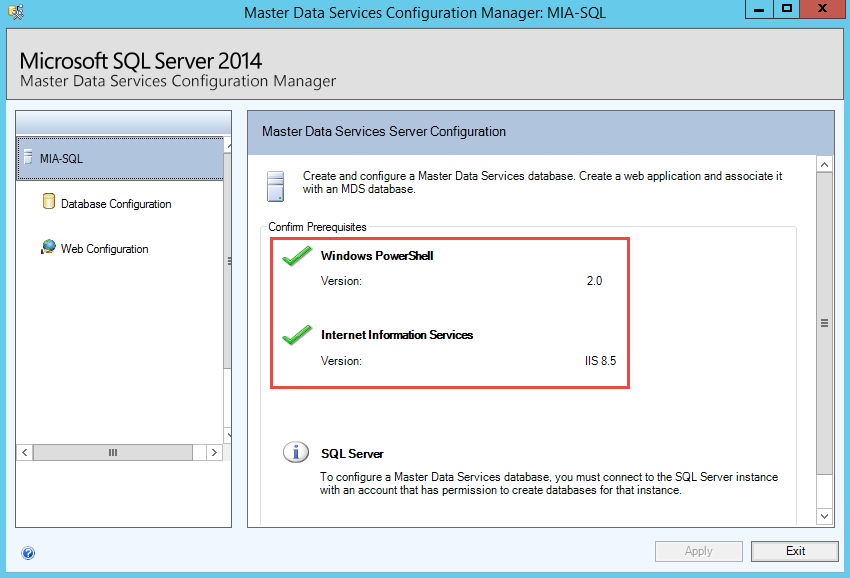
接著建立 MDS 專屬的資料庫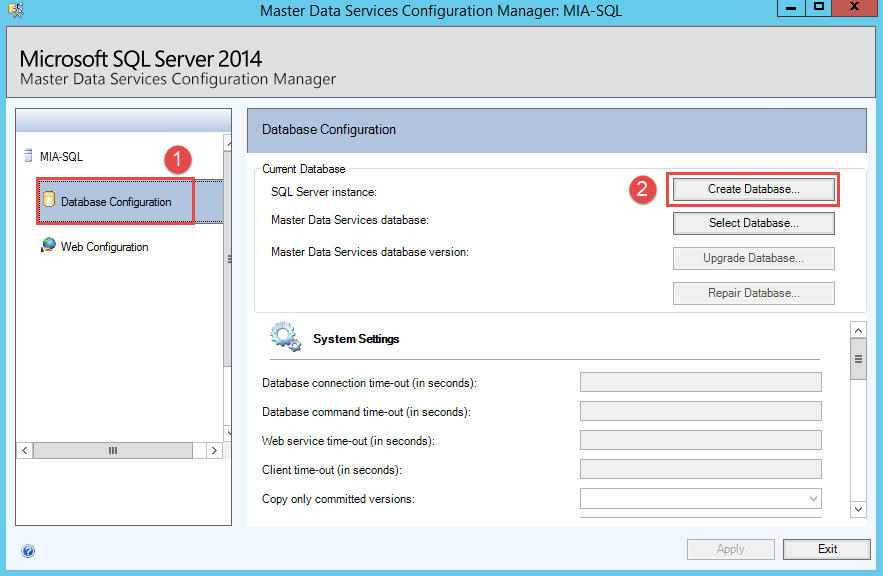
要輸入 MDS 的資料庫名稱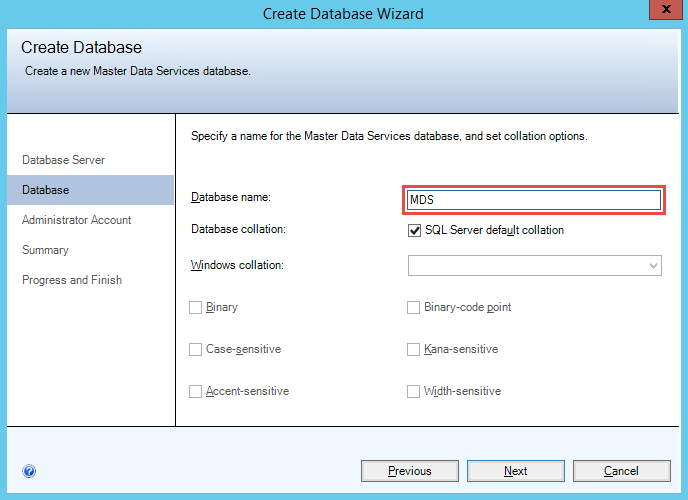
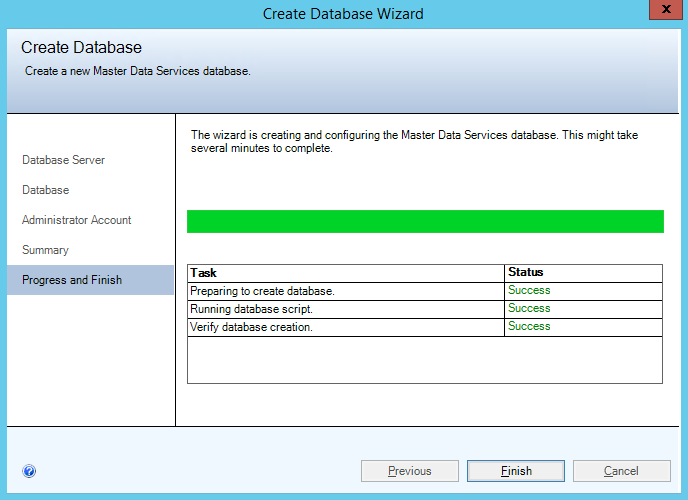
建立好資料庫之後,就可以選擇 IIS 的設定

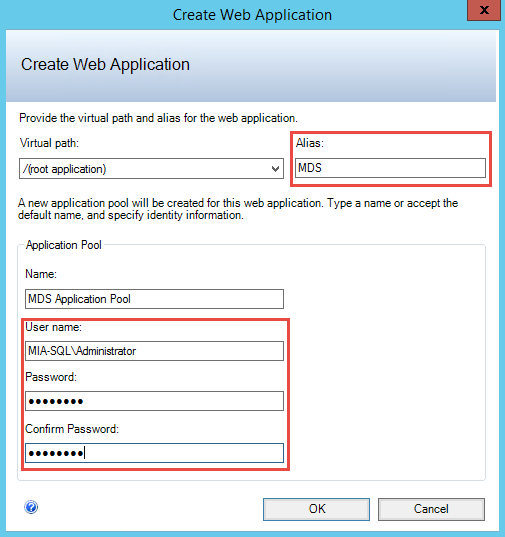
設定好之後,別忘了要對應使用的資料庫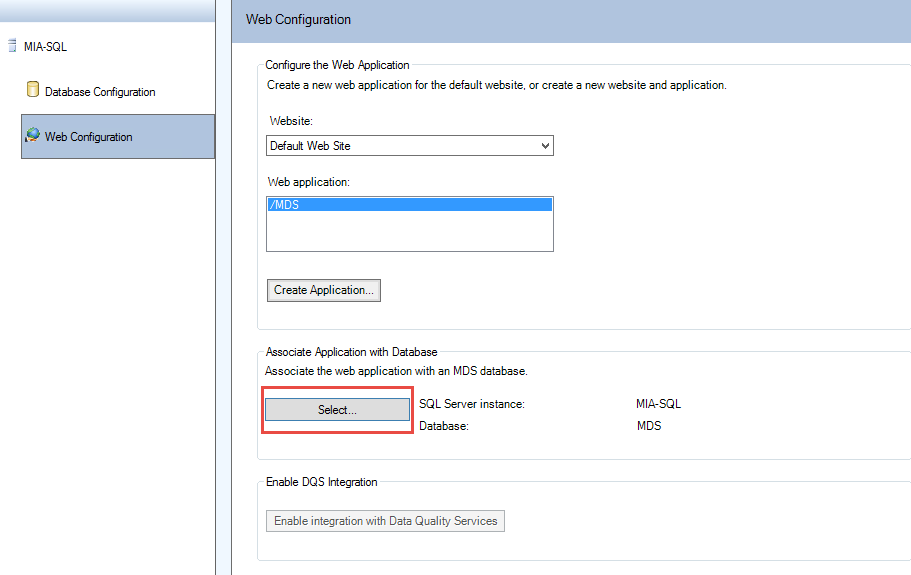
設定好之後就可以按下下方的 Apply 按鈕,應該就可以完成設定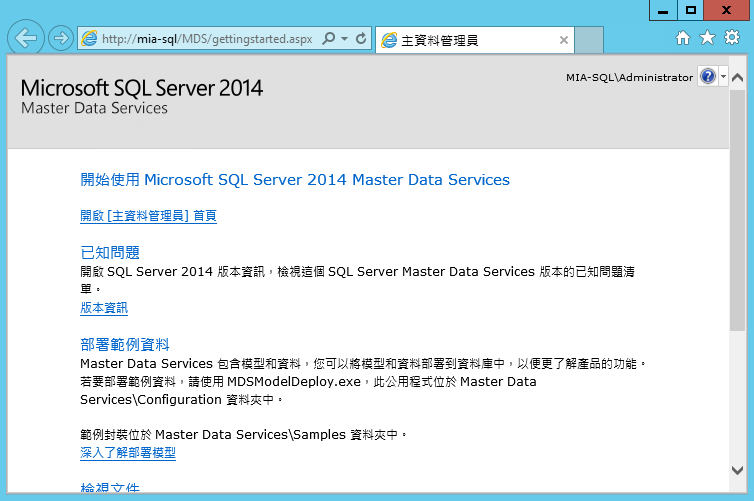
因為預設的網站是使用標準的 HTTP Port 80 ,因此如果要完全跟書上的設定一樣,則可以到 IIS 的設定,將預設網站更改為 81。此部分可以透過 IIS 管理員,選擇 [Sites] → [Default Web Site] → [Edit Bindings...],將原本的 Port 80 修改為 Port 81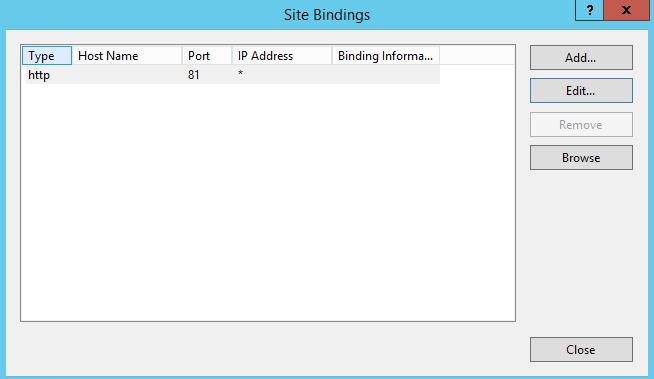
8. Office : 基本上只要安裝 Excel 就可以了
A. Visual Studio 2010 Tools for Office Runtime ( 網址 )
B. Microsoft® SQL Server® 2014 Master Data Services Add-in For Microsoft® Excel® ( 網址 )
在安裝完上述套件之後,就可以在 Excel 內看到有多一個 Master Data 的頁籤可以使用了。
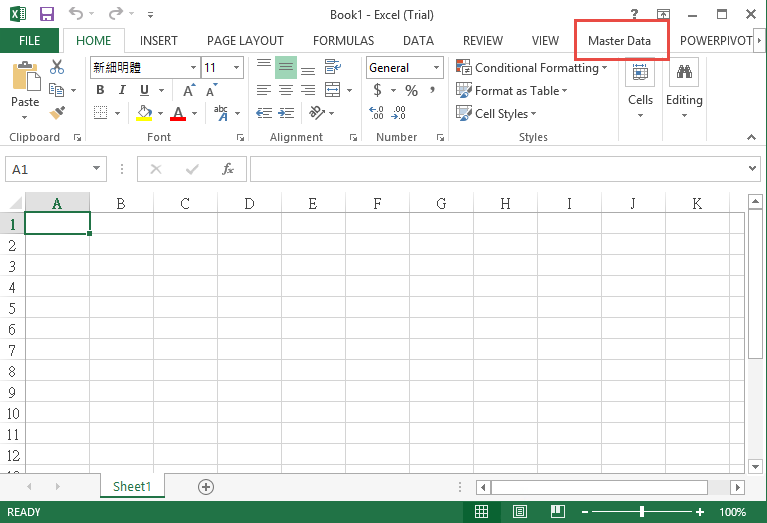
後記
1. 基本上這個是個簡單的環境製作,並沒有加入 AD 網域,因此部分設定和 Script 指定 ADVENTUREWORKS\Student 的帳號時,改成 MIA-SQL\Administrator 就可以了。( EX: Lab01 裡面的 setup.sql )
2. 部分 Script 的預設值會有錯誤,因為正常安裝的時候,model 資料庫是 5MB,因此建立資料庫的時候不能少於 5MB,部分指令有指定建立資料庫的大小是 3264KB,會造成建立錯誤,需要手動改為 5MB。
3. 如果 Windows 環境有預設中文顯示的話,恐會造成部分封裝內部分欄位的 Code Page 會變成是 950,造成一些驗證的錯誤,因此最好是改成預設語系是英文。